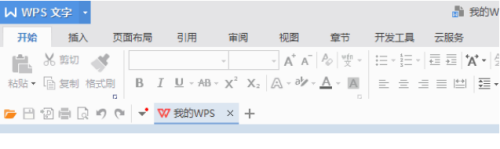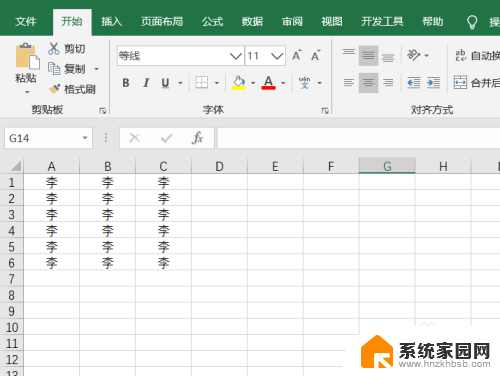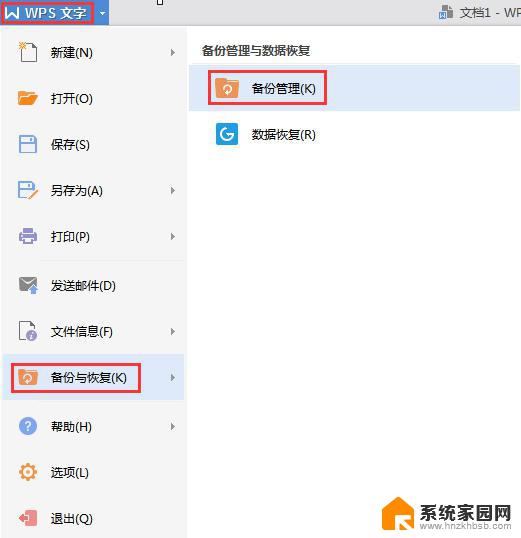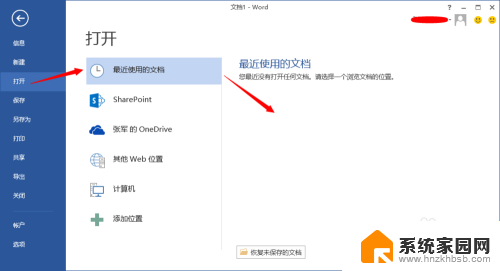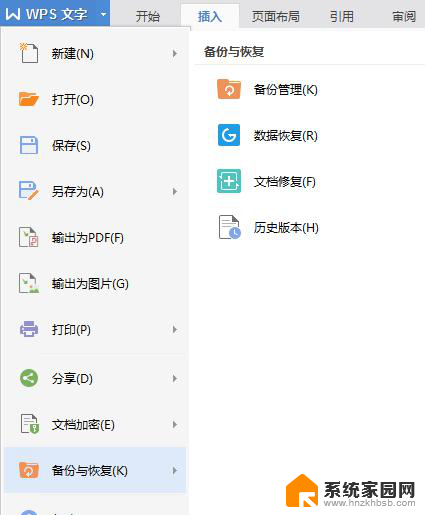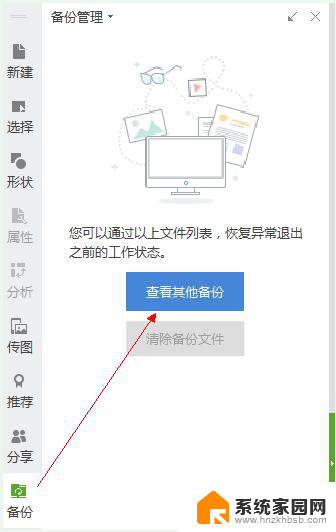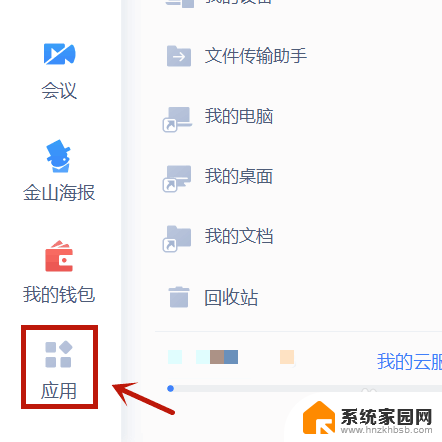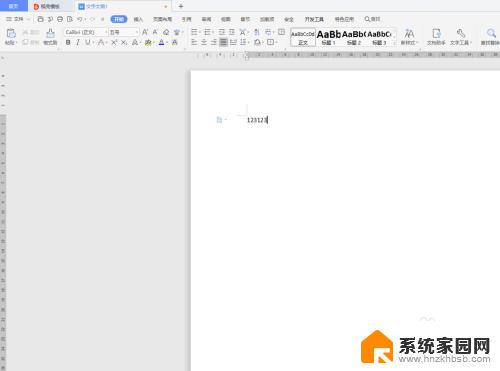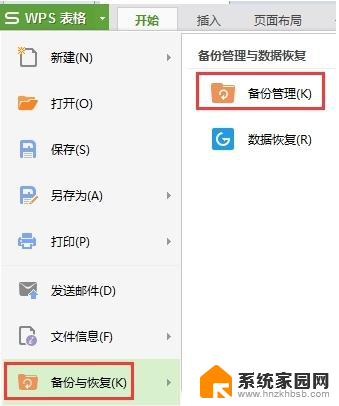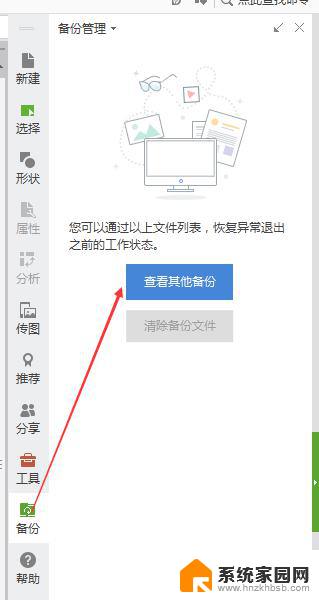文件未保存就关了怎么办 word文档未保存怎么恢复
更新时间:2024-01-11 14:56:40作者:jiang
在日常使用电脑办公的过程中,我们难免会遇到文件未保存就关了的尴尬情况,特别是在编辑Word文档时,当我们在Word中进行编辑或者撰写重要文件时,一不小心关闭了程序,而又忘记保存,这时候我们就会感到焦急和无助。不要担心因为Word提供了一些方法来恢复未保存的文档,帮助我们解决这个问题。接下来我们将一起探讨如何恢复未保存的Word文档,避免数据的丢失和不必要的麻烦。
操作方法:
1.先打开电脑,然后打开电脑上面的word。然后点击文件;
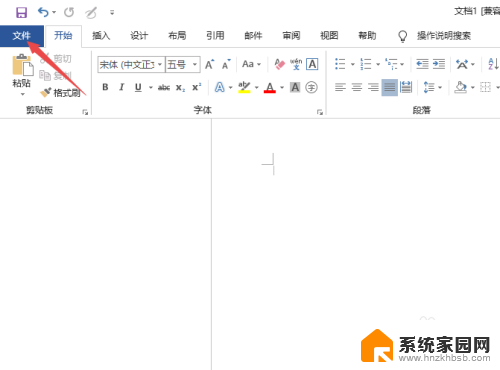
2.之后点击管理文档;
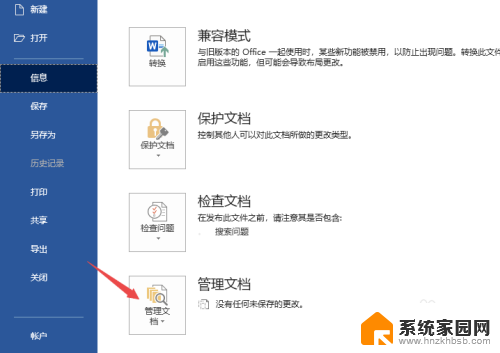
3.然后点击恢复未保存的文档;
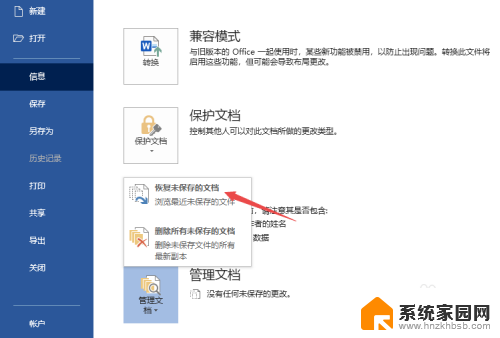
4.然后点击选中关闭未保存的文档;
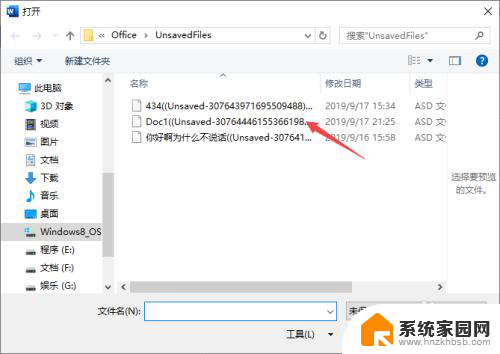
5.之后点击打开;
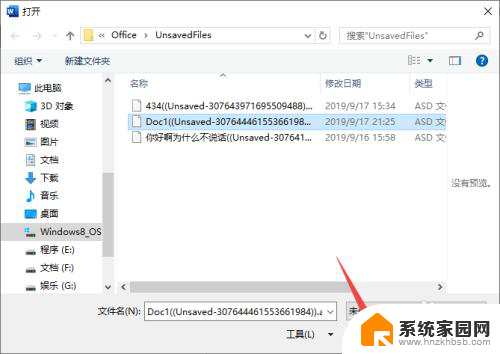
6.然后点击另存为;
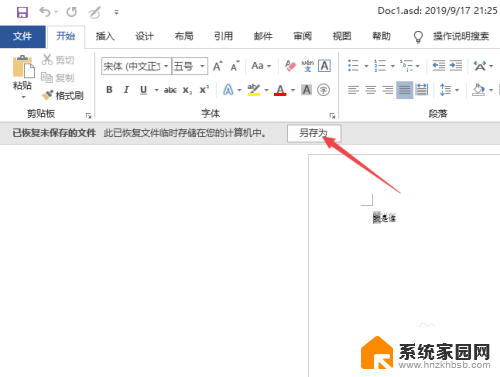
7.之后点击选择一个存储位置,然后点击保存即可。这样便可以找回关闭未保存的文档了。
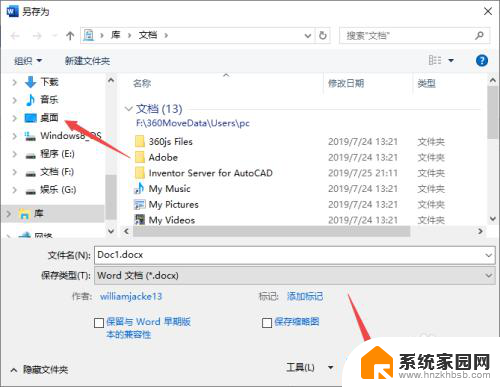
以上是关于未保存文件关闭后的处理方法的全部内容,如果遇到相同问题的用户,可以参考本文中介绍的步骤进行修复,希望对大家有所帮助。